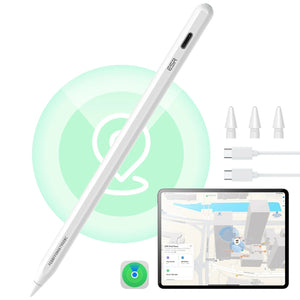Es geht darum, sich daran zu gewöhnen, die AirPods nur mit dem iPhone und nicht mit dem iPad oder MacBook zu verbinden.
Aber bevor ich ins Detail gehe, möchte ich eine persönliche Erfahrung mit dir teilen, weil ich nachvollziehen kann, wie es sich anfühlt, wenn man sich mit dem iPad und dem MacBook nicht verbinden kann.
Es wäre ein anderes Szenario gewesen, wenn ich das nicht erlebt hätte, aber ich möchte dir sagen, dass auch ich meine eigenen Erfahrungen gemacht habe.
In der Vergangenheit habe ich es vorgezogen, mit meinem iPhone Musik zu hören, Podcasts zu hören, meine Lieblingsserie zu schauen oder an einem Skype- oder Zoom-Meeting teilzunehmen.
Ich habe mich immer unwohl gefühlt, wenn ich unter meinen Arbeitskollegen war und wir ein internes Zoom-Meeting abhalten mussten, weil ich nicht wusste, wie ich meine AirPods mit meinem MacBook verbinden sollte.
In einem meiner unangenehmen Momente hatte ich eine spontane Besprechung, an der ich teilnehmen sollte, aber mein Handy war nirgends zu sehen. Obwohl mein MacBook vor mir auf dem Schreibtisch stand, bin ich hin und her gerannt und habe schließlich meinen Arbeitstisch umgeworfen, nur um mein Handy zu finden – so schlimm war es.

Doch eines Tages änderte sich die Geschichte, und das markierte einen Wendepunkt, der schließlich meine Ängste vor dem Verbinden meiner AirPods mit meinem iPad oder MacBook beseitigte.
So wie ich es manche Leute vorziehe, einen Film auf ihrem iPhone statt auf ihrem iPad oder MacBook zu sehen, weil das Anschließen der AirPods ein letztes für sie Stress bedeutet.
Wenn du dein iPhone hast und trotzdem dein iPad oder MacBook während eines Meetings zur Seite schiebst, nur um mitzumachen, indem du deine AirPods an dein Handy anschließt?
Dann bist du hier richtig, wenn du es bisher vermieden hast, deine AirPods mit deinem iPad oder MacBook zu verbinden. Dieser Artikel enthält einige lebensverändernde Tipps, die dir helfen können, den Stress loszuwerden, damit du dich das nächste Mal, wenn du eine Verbindung zu deinem iPad oder MacBook herstellen musst, nicht mehr komisch anfühlt.
Ich nehme dich mit auf eine lustige Reise und zeige dir, wie du deine AirPods mit deinem MacBook oder iPad verbinden kannst. Vergiss nicht, ein paar Snacks zum Knabbern mitzubringen – du wirst sie brauchen.
Legen wir gleich los! Viel Spaß!
Schließen Sie die AirPods an das MacBook an
Zur Erinnerung: Es gibt so viele Möglichkeiten, die man mit den AirPods erreichen kann. Man kann mit den AirPods Musik hören, Siri verwenden oder Anrufe entgegennehmen, während sie in der Nähe sind und mit dem Mac verwendet werden können.
Wenn du deine AirPods mit deinem iPhone verbunden hast, gibt es jedoch einige Dinge, die du wissen solltest, bevor du sie mit deinem MacBook verbindest.
Deine AirPods sind für die Verwendung mit deinem Mac bereit, wenn du sie bereits mit deinem iPhone verbunden hast (dein Mac muss Handoff unterstützen und du musst mit derselben Apple ID bei iCloud angemeldet sein).
Hier sind die Schritte, die Sie befolgen müssen, wenn Ihre AirPods mit dem iPhone gekoppelt sind, bevor Sie sie mit Ihrem MacBook verbinden:
- Nimm die AirPods aus ihrer Hülle.
- Wählen Sie „AirPods“ aus der Option „Tonsteuerung“ in der Menüleiste Ihres Mac.
Wenn deine AirPods nicht mit deinem iPhone verbunden sind, kannst du sie mit deinem Mac verbinden.

- Öffnet die Abdeckung des AirPods-Cases mit deinen AirPods.
- Wenn die Statusanzeige weiß blinkt, können Sie entweder die Einrichtungstaste auf der Rückseite des Gehäuses oder die Taste zur Geräuschkontrolle (nur bei AirPods Max) gedrückt halten.
- Wählen Sie Apple Menü > Systemeinstellungen und dann Bluetooth auf Ihrem Mac.
- Wählen Sie in der Geräteliste „AirPods“ aus. Wählen Sie in der Geräteliste die AirPods aus.
- Wenn Ihre AirPods dies unterstützen, klicken Sie auf Aktivieren, um Siri mit Ihren AirPods zu verwenden, und Sie sagen „Hey Siri“.
- Wenn Sie gefragt werden, wie Sie Siri und Diktat verbessern möchten, wählen Sie eine der folgenden Optionen:
- Audioaufnahmen sollen freigegeben werden: Erlauben Sie Apple, die Audioaufzeichnungen der Siri- und Diktierinteraktionen auf diesem Mac zu speichern, indem Sie auf Audioaufzeichnungen freigeben klicken. Apple kann eine Probe der gespeicherten Audiodaten untersuchen.
- Audioaufnahmen sollen nicht freigegeben werden: Wählen Sie das Menü „Jetzt nicht“.
Aktiviere oder deaktiviere das Kontrollkästchen „Siri und Diktat verbessern“ im Abschnitt „Analysen und Verbesserungen“ der Datenschutzoptionen, wenn du auf „Audioaufzeichnungen freigeben“ klickst.
Beachten Sie jedoch, dass Sie die Audioaufnahmen jederzeit von den Apple-Servern löschen können; Weitere Informationen finden Sie unter Siri- und Diktatverlauf löschen.
Ändern Sie den Geräuschkontrollmodus der AirPods vom Mac aus
Wenn du mit den AirPods Pro oder AirPods Max Audio von deinem Mac hörst, kannst du zwischen den Modi „Geräuschunterdrückung“ und „Transparenz“ umschalten.
- Wählen Sie eine der folgenden Optionen, nachdem Sie in der Menüleiste oder im Kontrollzentrum auf das AirPods Pro- oder AirPods Max-Symbol geklickt haben:
- Außengeräusche werden durch die Geräuschunterdrückung blockiert.
- Durch die Transparenz kannst du hören, was um dich herum vorgeht.
- Aus: Sowohl die Geräuschunterdrückung als auch die Transparenz sind deaktiviert.
Wählen Sie „Apple Menü“ > „Systemeinstellungen“ und klicken Sie dann auf „Ton“, wenn sich das AirPods Pro- oder AirPods Max-Symbol nicht in der Menüleiste befindet. Aktiviere die Option „Ton in der Menüleiste anzeigen“. Über das Dropdown-Menü kannst du auswählen, ob der Ton immer in der Menüleiste angezeigt wird oder nur, wenn er aktiv ist.
In manchen Fällen musst du deine AirPods zurücksetzen, und hier fährst du, wie du das tun kannst:
Sichern der AirPods
Wenn Ihre AirPods nicht aufgeladen werden oder nicht richtig funktionieren, müssen Sie sie möglicherweise zurücksetzen.
- Schließen Sie den Deckel Ihres Ladecases und legen Sie Ihre AirPods auf.
- Warte 30 Sekunden, bevor du fortfährst.
- Nimm den Deckel von dem Ladecase ab und öffne es.
- Gehen Sie auf Ihrem iPhone, iPad oder iPod Touch zu „Einstellungen“ > „Bluetooth“ und klicken Sie auf die Schaltfläche „Mehr Infos“ neben Ihren AirPods. (Wenn deine AirPods unter „Einstellungen“ > „Bluetooth“ nicht sichtbar sind, fahre mit dem nächsten Schritt fort).
- Tipp zur Bestätigung noch einmal auf „Dieses Gerät vergessen“.
- Halten Sie die Einrichtungstaste auf der Rückseite des Gehäuses etwa 15 Sekunden lang gedrückt, bis die Statusanzeige bei geöffnetem Deckel zunächst gelb und dann weiß blinkt.
- Schließen Sie Ihre AirPods wie folgt wieder an: Lege deine AirPods bei geöffnetem Deckel und in dem Ladecase in die Nähe deines iPhone, iPad oder iPod Touch. Befolgen Sie die Anweisungen auf dem Display Ihres Geräts.
Das war's schon. Hoffentlich hilft das, den Stress zu lindern.